Personnaliser ma page d'accueil
Connectez-vous | Découvrez Websites + Marketing
Configurer ma marque visuelle | Personnaliser ma page d'accueil | Personnaliser le contenu
Soyez visible avec le référencement | Connectez-vous aux réseaux sociaux | Accepter le paiement en ligne
Votre page d’accueil est le premier endroit où arriveront la plupart des visiteurs. Est-il clair qui vous êtes et ce que vous proposez sur cette page? Le nom de votre entreprise et vos coordonnées sont-ils faciles à trouver? Avez-vous créé un appel à l'action (CTA) qui attire l'attention et oriente vos visiteurs vers la prochaine étape?
Objectifs de cette section :
- Définissez le nom de votre entreprise et vos coordonnées.
- Définissez qui vous êtes, ce que vous faites et ce que vous voulez que votre visiteur fasse ensuite.
- Ajoutez des sections facultatives.
Durée estimée: 15-30 minutes
Définissez le nom de votre entreprise et vos coordonnées
Commençons par vérifier vos informations de contact. De cette façon, lorsque nous ajoutons des sections de contact ou des sections de carte, tout est automatiquement rempli.
La vidéo ci-dessous vous guide à travers les étapes de modification des informations de profil de votre site dans Créateur de sites Web.
- A partir de votre page produit GoDaddy faites défiler jusqu'à Websites + Marketing et sélectionnez Gérer à côté de votre site Web.
- Sélectionnez Modifier le site Web pour ouvrir votre éditeur de site Web.
- Allons dans Paramètres , puis sélectionnez Informations de base .
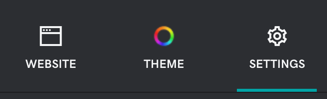
- Vérifiez le nom de votre site , votre catégorie professionnelle , votre email , votre adresse et votre téléphone .
- Si vous avez apporté des modifications, sélectionnez Terminé .
Définissez qui vous êtes, ce que vous faites et ce que vous voulez que votre visiteur fasse ensuite
Votre page d’accueil doit inclure trois éléments de base:
- Qui vous êtes
- Ce que vous faites
- Ce que votre visiteur doit faire ensuite
La vidéo ci-dessous couvre les informations que vous devrez inclure sur votre site Web.
- Une fois que vous êtes dans le Créateur de sites Web, sélectionnez Site Web .
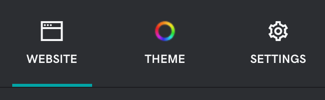
- Depuis votre page d'accueil, sélectionnez l'en- tête .
- Mettez à jour votre image d'en-tête (ou vidéo d'en-tête sur certains thèmes) pour représenter votre entreprise.
- Si vous êtes plombier à Seattle, montrez des tuyaux en cours de réparation, des clés, un robinet ou un drain. Montrer une image scénique de la Space Needle ne nous aide pas à savoir qui vous êtes et ce que vous faites.
- Sélectionnez Support de couverture , puis Modifier l'image .
- Téléchargez votre propre photo ou utilisez l'une de nos images libres de droits.
- Lorsque vous avez terminé de modifier votre image ou votre vidéo et le texte de remplacement, sélectionnez Terminé .
- Ensuite, mettons à jour le texte de votre en-tête.
- Votre en-tête doit contenir les éléments d’une page d’accueil efficace pour un site Web destiné aux petites entreprises .
- Utilisez votre promesse ou solution comme titre , puis ajoutez quelques phrases expliquant la raison pour laquelle votre entreprise existe au paragraphe .
Exemple: nous assurons la fluidité de Seattle
Nos plombiers sont disponibles 24 heures sur 24, 7 jours sur 7. Notre mission est de garder votre vie sans fuite, vous permettant de vous concentrer sur ce qui compte le plus pour vous.- Écrivez toujours en gardant à l'esprit le point de vue de votre client.
- Si vous avez besoin d'un rappel, notre cours How-To sur les bases du marketing inclut la création d'un persona client .
- Enfin, utilisez un verbe fort sur votre bouton Action pour indiquer aux visiteurs quoi faire ensuite.
- Dirigez ensuite le lien du bouton d'action vers un endroit spécifique de votre site Web (comme un formulaire de contact) ou vers une autre URL (comme une page de médias sociaux).
Sections facultatives
La section d'en-tête est l'endroit où vous avez la possibilité d' ajouter une bannière promotionnelle en haut de votre site. Si vous n’avez pas d’informations de dernière minute ou de thème qui affiche vos informations de contact bien en vue, utilisez la bannière pour ajouter votre téléphone ou votre adresse.
Cette vidéo vous présente un exemple de page d’accueil de haut en bas, avec des exemples de sections que vous pouvez ajouter.
Chat et messages contextuels
Sélectionnez à nouveau Site Web et vous verrez deux options de module complémentaire de site Web au bas de votre liste de sections: Chat et Popup .
Si vous ajoutez une messagerie de chat , les gens peuvent ainsi vous envoyer un email via un bot de chat convivial.
Vous avez une annonce importante que tous les visiteurs doivent voir immédiatement? Ajoutez un message contextuel qui apparaîtra sur le contenu de votre site et attirera l'attention des gens.
Votre page d’accueil aura déjà d’autres sections ajoutées dans votre modèle, ou vous pourrez ajouter vos propres sections . Plus tard, vous pouvez ajouter des pages et déplacer les sections de la page d'accueil vers les nouvelles pages .
Par exemple, vous pourriez avoir un formulaire Contactez-nous ou un plan de localisation. Ou vous pourriez avoir une galerie de photos montrant votre entreprise ou vos clients. Modifiez ces sections, déplacez-les ou supprimez-les. Assurez-vous que chaque section de votre page indique qui vous êtes, ce que vous faites et ce que vous voulez que vos visiteurs fassent ensuite.
Votre page d'accueil prend vie
Vous avez maintenant inclus ces éléments vitaux:
- Qui vous êtes
- Ce que vous faites
- Ce que vous voulez que votre visiteur fasse une fois arrivé sur votre site
Ensuite, personnalisons le reste de votre contenu , y compris le texte et les images.
Connectez-vous | Découvrez Websites + Marketing
Configurer ma marque visuelle | Personnaliser ma page d'accueil | Personnaliser le contenu
Soyez visible avec le référencement | Connectez-vous aux réseaux sociaux | Accepter le paiement en ligne